|
TUTORIAL ROBERTA
Merci beaucoup LuzCristina de m'avoir invité à traduire tes tutoriels en français.
Le tutoriel a été créé avec PSP9 et traduit avec PSPX7, mais il peut également être exécuté avec les autres versions. Suivant la version utilisée, vous pouvez obtenir des résultats différents. Depuis la version X4, la fonction Image>Miroir a été remplacée par Image>Renverser horizontalement, et Image>Renverser avec Image>Renverser verticalement. Dans les versions X5 et X6, les fonctions ont été améliorées par la mise à disposition du menu Objets. Avec la nouvelle version X7, nous avons à nouveau Miroir/Retourner, mais avec nouvelles différences. Consulter, si vouz voulez, mes notes ici Certaines dénominations ont changées entre les versions de PSP. Les plus frequentes dénominations utilisées:   traduction anglaise ici traduction anglaise ici Vos versions ici Vos versions ici Nécessaire: 2 Tubes et un misted  (ici les liens vers les sites des créateurs de tubes)  consulter, si nécessaire, ma section de filtre ici Filters Unlimited 2.0 ici Flaming Pear - Flood ici Mura's Meister - Perspective Tiling ici Mura's Seamless - Stripe of Cylinder ici FM Tile Tools - Saturation Emboss ici Simple - Zoom out and flip ici Graphics Plus - Cross Shadow ici Filtres Mura's Seamless, Graphics Plus et Simple peuvent être utilisés seuls ou importés dans Filters Unlimited. voir comment le faire ici). Si un filtre est fourni avec cette icône,  N'hésitez pas à changer le mode mélange des calques et leur opacité selon les couleurs utilisées. Dans les plus récentes versions de PSP, vous ne trouvez pas le dégradé d'avant plan/arriére plan ou Corel_06_029. Vous pouvez utiliser le dégradé des versions antérieures. Ici le dossier Dégradés de CorelX.  1. Ouvrir une nouvelle image transparente 1000 x 900 pixels. 2. Placer en avant plan la couleur #98b128, et en arrière plan la couleur #136f64. 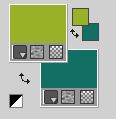 Préparer en avant plan un dégradé de premier plan/arrière plan, style Linéaire. 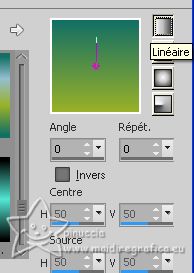 Remplir  l'image transparente du dégradé. l'image transparente du dégradé.3. Calques>Dupliquer. 4. Effets>Modules Externes>Flaming Pear - Flood. 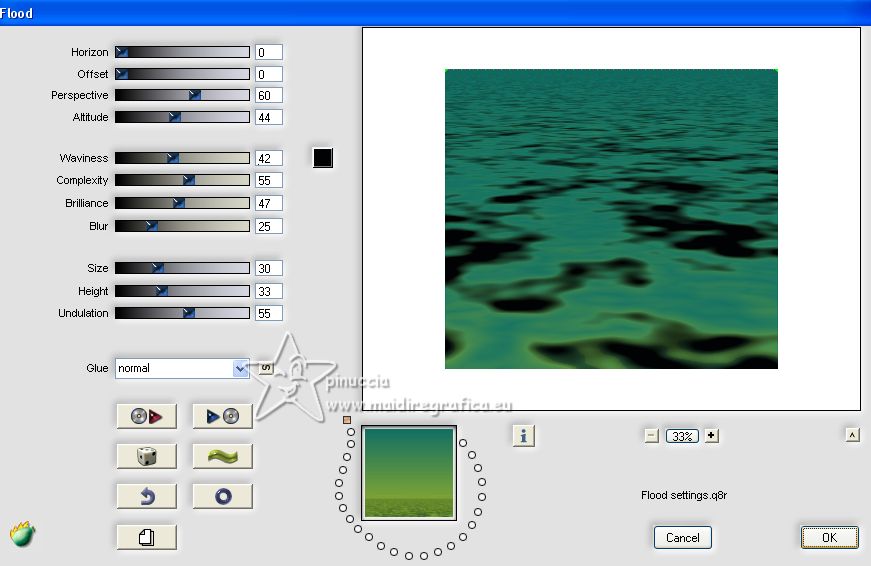 le flux des vagues est aléatoire; si vous voulez le changer, cliquer sur l'icône de la vague jusqu'à ce que vous soyez satisfait du résultat. Pour obtenir un meilleur résultat final, il est important de garder de nombreuses zones claires 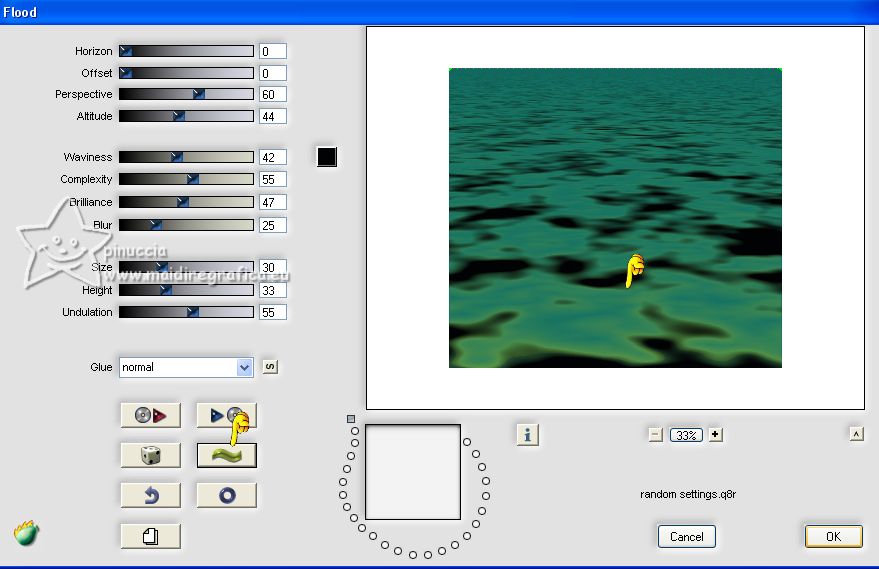 5. Effets>Modules Externes>Mura's Meister - Perspective Tiling.  6. Calques>Dupliquer. 7. Effets>Effets de distorsion>Vagues.  8. Effets>Modules Externes>Graphics Plus - Cross Shadow. 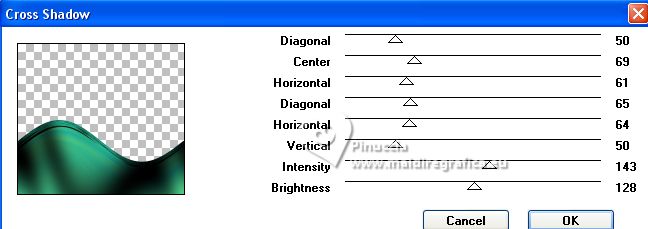 9. Vous positionner sur le calque Copie de Raster 1. Calques>Dupliquer. 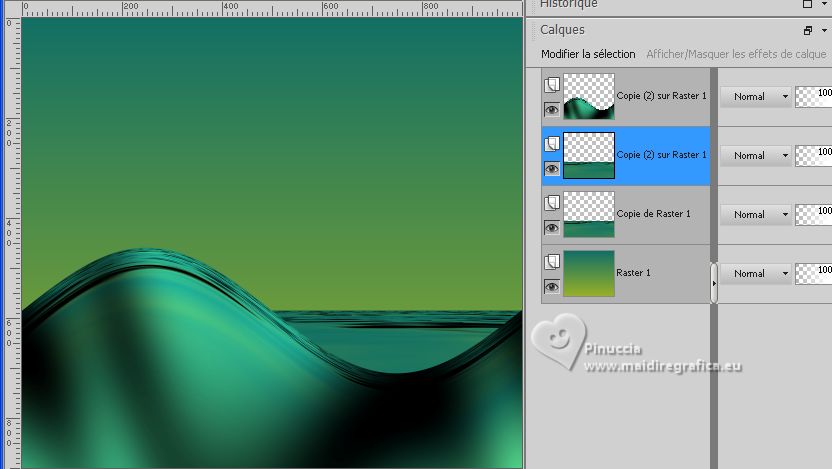 10. Activer l'outil Gomme  avec ces réglages. avec ces réglages. Tenir enfoncé la touche gauche de la souris et passer l'outil de gauche à droite 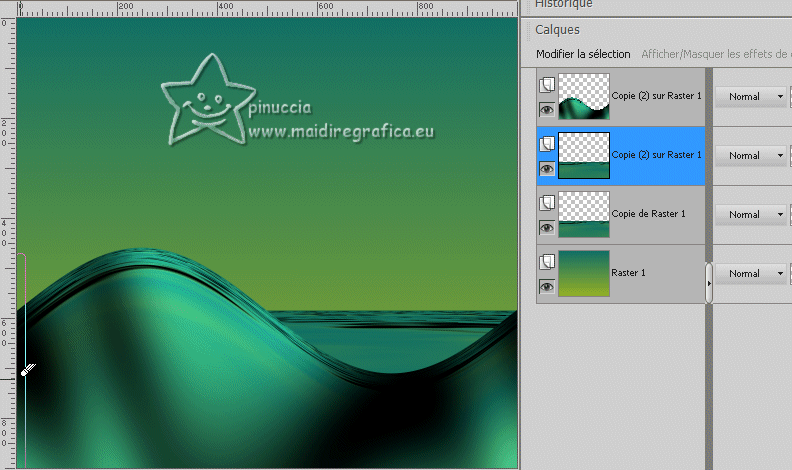 Pour voir mieux, fermer les calques de dessous et de dessus 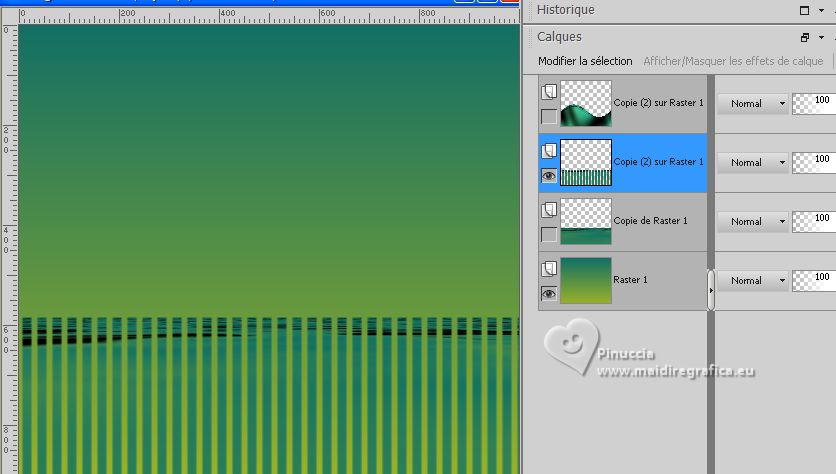 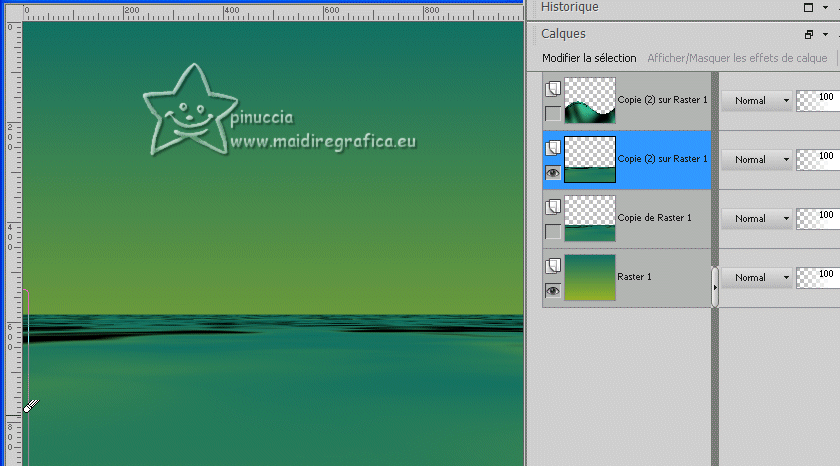 Calques>Afficher>Tous Ne vous inquiètez pas si vous ne voyez toujours pas le résultat - c'est normal. 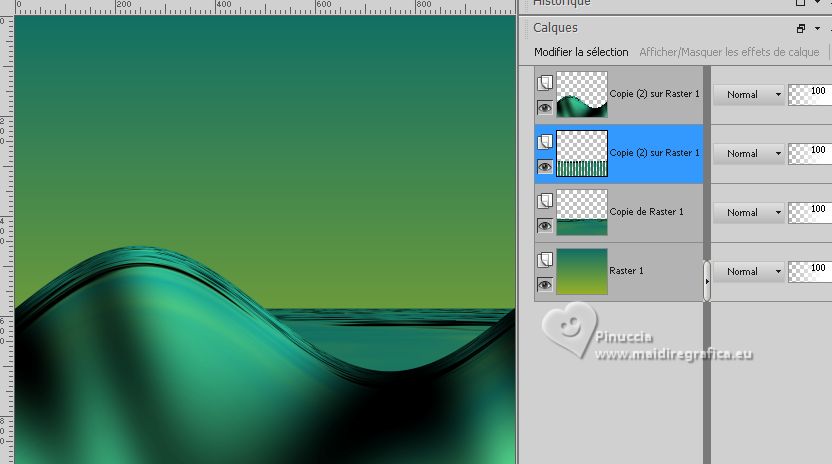 11. Effets>Effets géométriques>Inclinaison. 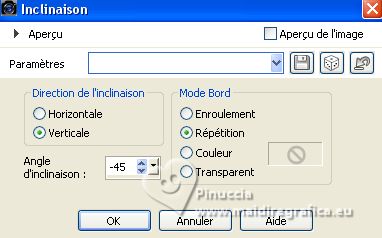 Vous devriez avoir ceci 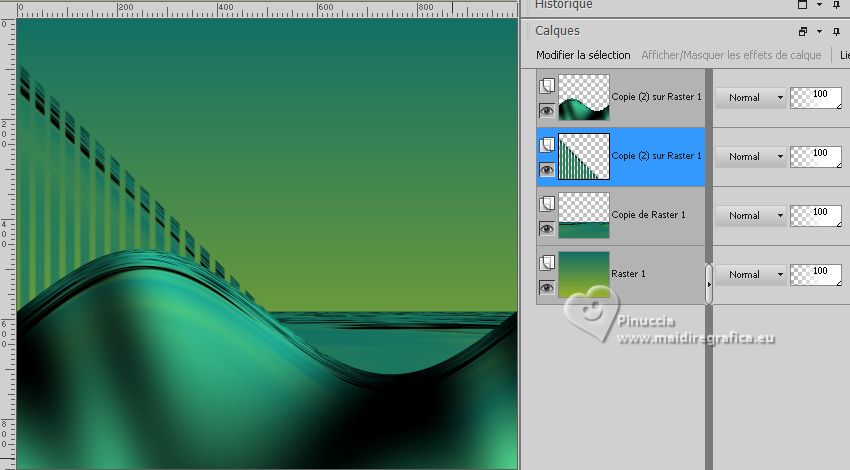 12. Effets>Effets 3D>Ombre portée. 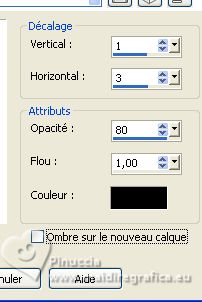 13. Effets>Effets d'image>Décalage.  14. Effets>Modules Externes>Simple - Zoom out and flip Cet effet travaille sans fenêtre. Résultat 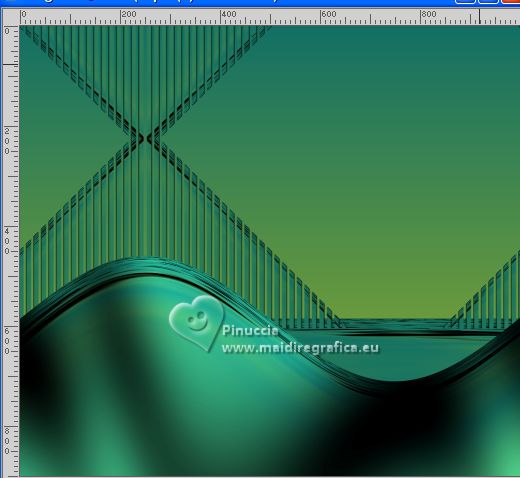 15. Effets>Effets de réflexion>Miroir rotatif.  16. Calques>Agencer>Déplacer vers le bas. 17. Effets>Effets 3D>Ombre portée.  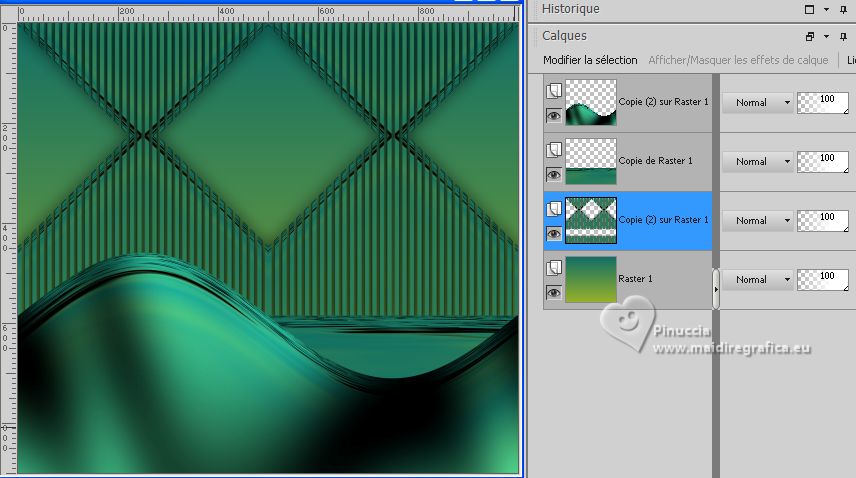 18. Ouvrir le misted Misted-LuzCristina  Édition>Copier. Revenir sur votre travail et Édition>Coller comme nouveau calque. 19. Effets>Effets d'image>Décalage, comme précédemment.  20. Calques>Dupliquer. Calques>Agencer>Déplacer vers le bas. 21. Réglage>Flou>Flou radial  22. Effets>Effets d'image>Mosaïque sans jointures.  23. Effets>Effets de réflexion>Miroir rotatif, comme précédemment  24. Effets>Effets de textures>Torchis 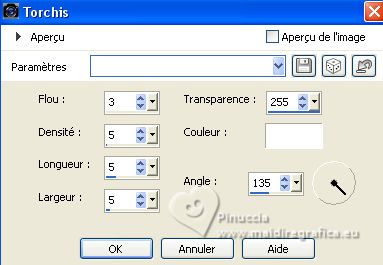 25. Vous positionner sur le calque Raster 1.  Effets>Modules Externes>Mura's Seamless - Stripe of cylinder. 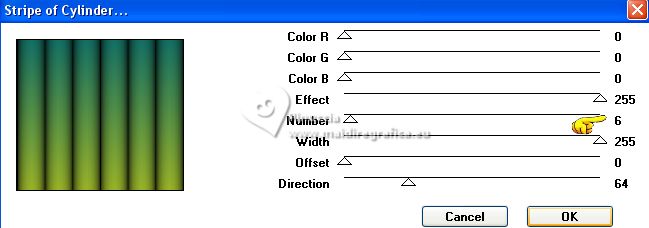 26. Effets>Modules Externes>FM Tile Tools - Saturation Emboss (optionnel)  27. Vous positionner sur le calque du haut de la pile. Ouvrir le tube de la femme  Édition>Copier. Revenir sur votre travail et Édition>Coller comme nouveau calque. Déplacer  le tube en bas à gauche le tube en bas à gaucheEffets>Effets 3D>Ombre portée, à choix.  28. Ouvrir le texte Texto 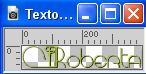 Édition>Copier. Revenir sur votre travail et Édition>Coller comme nouveau calque. Déplacer  le texte en bas à droite. le texte en bas à droite.Le texte a déjà son ombre portée. 29. Image>Ajouter des bordures, 3 pixels, symétrique, couleur foncée. Image>Ajouter des bordures, 2 pixels, symétrique, couleur claire. Image>Ajouter des bordures, 3 pixels, symétrique, couleur foncée. Image>Ajouter des bordures, 2 pixels, symétrique, couleur claire. Image>Ajouter des bordures, 60 pixels, symétrique, couleur noire. 30. Activer l'outil Baguette magique  , tolérance et progressivité 0, , tolérance et progressivité 0,et cliquer dans le dernier bord pour le sélectionner. Effets>Modules Externes>Filters Unlimited 2.0 - Tile & Mirror - Kaleidoscope 2, par défaut. 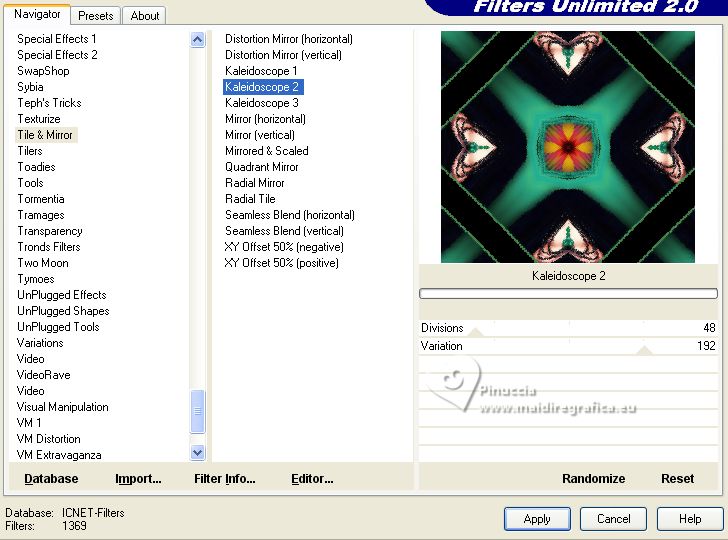 31. Effets>Effets de traits ou Effets Art Média>Coups de pinceau. 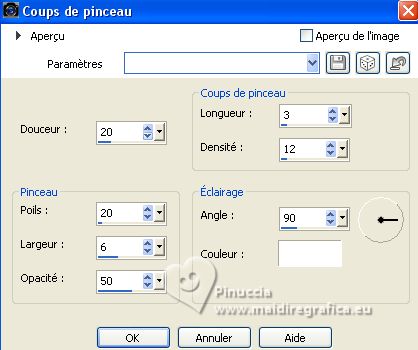 32. Effets>Effets 3D>Biseautage intérieur.  Sélections>Désélectionner tout. 33. Image>Ajouter des bordures, 2 pixels, symétrique, couleur claire. 34. Image>Redimensionner, à 83%, redimensionner tous les calques coché. 35. Signer votre travail et enregistrer en jpg.    Si vous avez des problèmes, ou des doutes, ou vous trouvez un link modifié, ou seulement pour me dire que ce tutoriel vous a plu, vous pouvez m'écrire. |





